画面メモ : iモードで使えた「画面メモ」機能をAndroid携帯でも!Androidアプリ719
[PR記事]
おはようございます。えんたです!
しゃっくりが止まらないままレビュー書いています。
さて今日は、ガラパゴス携帯には決まって用意されている機能なのに、Android携帯には用意されていない機能を補うアプリを紹介します!
そのアプリは「画面メモ」。その名の通り、iモード等で利用していた「画面メモ」の機能が再現されています。
画面メモが便利なのは、電波環境が悪い場面(オフライン)でも保存したウェブページを閲覧出来るところです!
また、注目のニュースや天気情報などの、後々URLが消去されてしまうページの保存などにも適しています!
- 画面メモ機能をAndroid端末でも使用できる!
- 簡単ステップで保存
- 保存した画面メモの閲覧方法は2種類
- Dolphinブラウザでも使用可能
開発:fuukiemonster

まずは画面メモのページの保存方法です。
閲覧しているウェブページでメニューを開きます。そこから「その他」>「ページの共有」>「画面メモに保存」とタップしていくだけでOKです。
たったこれだけ。これは、本当に素晴らしい使い勝手の良さですよね!
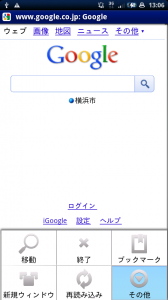
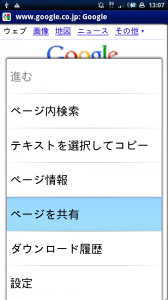
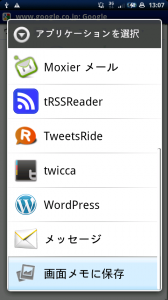
今度は画面メモで保存したページの閲覧方法です。
保存した画面メモは、アプリケーション一覧の「画面メモ」から見ることが出来ます。
本アプリは他の多くのアプリと違い、アプリ一覧に2つアイコンが表示されます。
その1つ「画面メモ(Gallery)」では、大きなサムネイル表示で保存したページを確認することが出来ます。
サムネイルを左右にフリックして目当ての保存したページを探し、サムネイルをダブルタップすれば全体が表示されます!
保存した画面メモが必要なくなったら、長押しすれば削除することが出来ます。
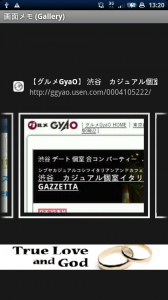
もう1つの「画面メモ(List)」では、縦のリスト形式に保存したページが並んでいます。
「画面メモ(Gallery)」、「画面メモ(List)」、どちらにも保存したページは表示されるので、自分が好きな方を選んで使ってください!
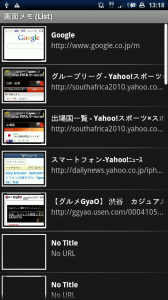
保存した画面メモの閲覧画面では、上下左右にスクロールしながらページ全体を見ることができます。
一見、ブラウザの画面にも見えますが、画像は実際の画面メモです。
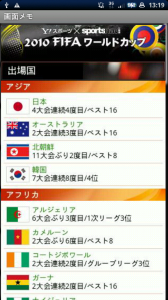
ブックマークは繰り返し見るサイトの場合において非常に有効な手段ですが、ページをそのまま保存することは出来ず、また電波状態などの要素に左右されます。
画面メモはページの更新こそされません(それがメリットですが)が、上手に使えばブックマークと同じくらい役に立つ機能です^^
開発:fuukiemonster
| アプリ名 | 画面メモ |
|---|---|
| 対応OS | |
| バージョン | 0.40 |
| 提供元 | fuukiemonster |
| レビュー日 | 2010/06/20 |
- ※お手持ちの端末や環境によりアプリが利用できない場合があります。
- ※ご紹介したアプリの内容はレビュー時のバージョンのものです。
- ※記事および画像の無断転用を禁じます。






